Οι εξωτερικές μονάδες δίσκου πρέπει μερικές φορές να μορφοποιηθούνκαι αυτό είναι κάτι αρκετά βασικό. Τα λειτουργικά συστήματα επιτραπέζιων υπολογιστών μπορούν να το κάνουν εκτός πλαισίου και το macOS δεν αποτελεί εξαίρεση. Αν θέλετε να διαμορφώσετε μια μονάδα δίσκου στο macOS, μπορείτε να το κάνετε με το ενσωματωμένο Disk Utility.
Όταν διαμορφώνετε μια μονάδα δίσκου, όλα τα δεδομένα σε αυτήν διαγράφονται. Αν εκτιμήσετε τα δεδομένα στη μονάδα δίσκου που θέλετε να μορφοποιήσετε, δημιουργήστε αντίγραφα ασφαλείας πρώτα. Μόλις μορφοποιηθεί η μονάδα, δεν υπάρχει εγγύηση ότι τα δεδομένα μπορούν να ανακτηθούν.
Σημείωση: το macOS δεν υποστηρίζει εγγραφή σε δίσκους NTFS και ως εκ τούτου, το Disk Utility δεν μπορεί να μορφοποιήσει μια μονάδα δίσκου σε NTFS. Εάν χρειάζεται να διαμορφώσετε μια μονάδα δίσκου έτσι ώστε να μπορεί να διαβαστεί τόσο σε Mac όσο και σε PC, χρησιμοποιήστε τη μορφή ExFAT.
Διαμορφώστε μια μονάδα δίσκου
Συνδέστε τη μονάδα δίσκου που θέλετε να μορφοποιήσετε στο Mac και, στη συνέχεια, ανοίξτε το Disk Utility. Μπορείτε να το ξεκινήσετε από το Spotlight ή από το Launchpad. Από σένα εξαρτάται.
Στο βοηθητικό πρόγραμμα Disk Utility η εσωτερική σας μονάδα δίσκου και τοοι εξωτερικές είναι όλες αναγραφόμενες σε μια στήλη στα αριστερά. Δεδομένου ότι έχετε συνδέσει τη μονάδα δίσκου που θέλετε να διαμορφωθεί, θα τοποθετηθεί αυτόματα και θα εμφανιστεί στη στήλη στα αριστερά.

Επιλέξτε τη μονάδα και, στη συνέχεια, κάντε κλικ στο κουμπί Διαγραφήστην κορυφή. Στο παράθυρο επιλογών που εμφανίζεται, ανοίξτε το αναπτυσσόμενο μενού Μορφή και επιλέξτε τη μορφή που θέλετε να χρησιμοποιήσετε για τη μονάδα δίσκου. Μπορείτε επίσης να δώσετε στον οδηγό ένα όνομα. Εάν δεν ξέρετε τι είναι ένα 'Σχέδιο', είναι καλύτερο να το αφήσετε μόνο του.
Εάν θέλετε επιπλέον μορφοποίηση, ένα από αυτάαπολύτως τα πάντα είναι σβησμένα και πολύ ασφαλή, κάντε κλικ στην επιλογή Επιλογές ασφαλείας και επιλέξτε τη διαγραφή 'Most Secure'. Κάντε κλικ στο κουμπί Διαγραφή και θα αρχίσει η μορφοποίηση.
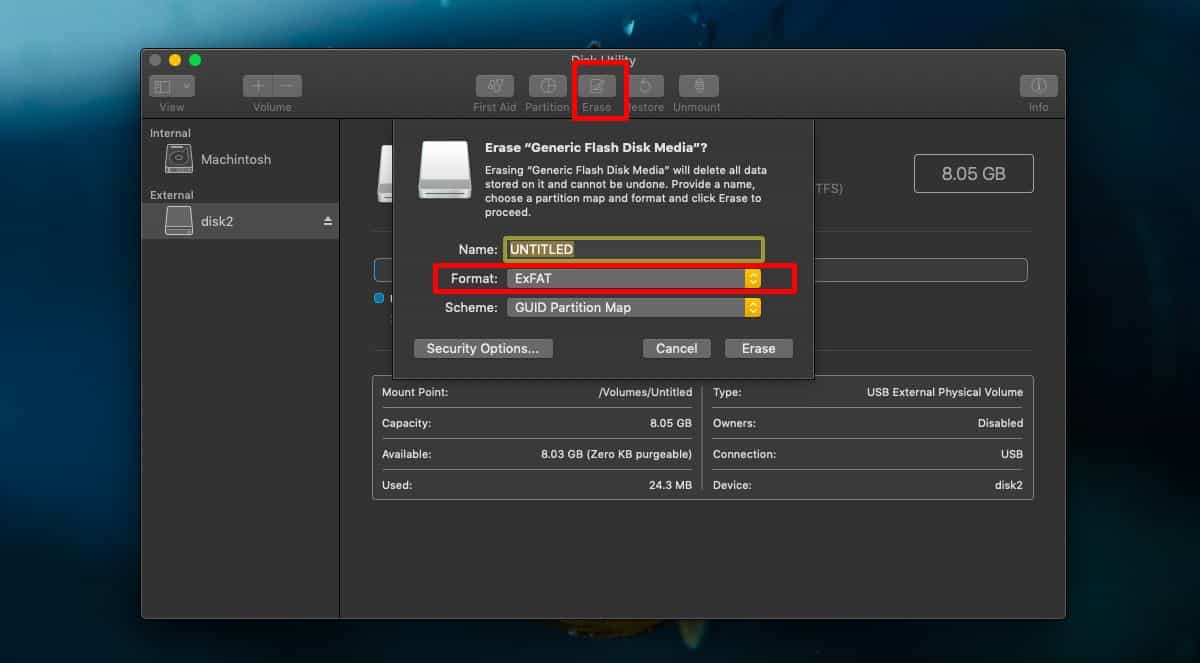
Η μορφοποίηση μπορεί να διαρκέσει λίγο, ανάλογα με το μέγεθοςτης μονάδας δίσκου και το επίπεδο ασφάλειας που έχετε επιλέξει. Αν έχετε προχωρήσει για πιο ασφαλή διαγραφή, θα χρειαστεί πολύ περισσότερο για να διαμορφώσετε μια μονάδα δίσκου στο MacOS.
Όταν ολοκληρωθεί η φόρμα, θα δείτε το ακόλουθο μήνυμα. Κάντε κλικ στο κουμπί Τέλος και έχετε τη δυνατότητα να κάνετε ό, τι θέλετε.
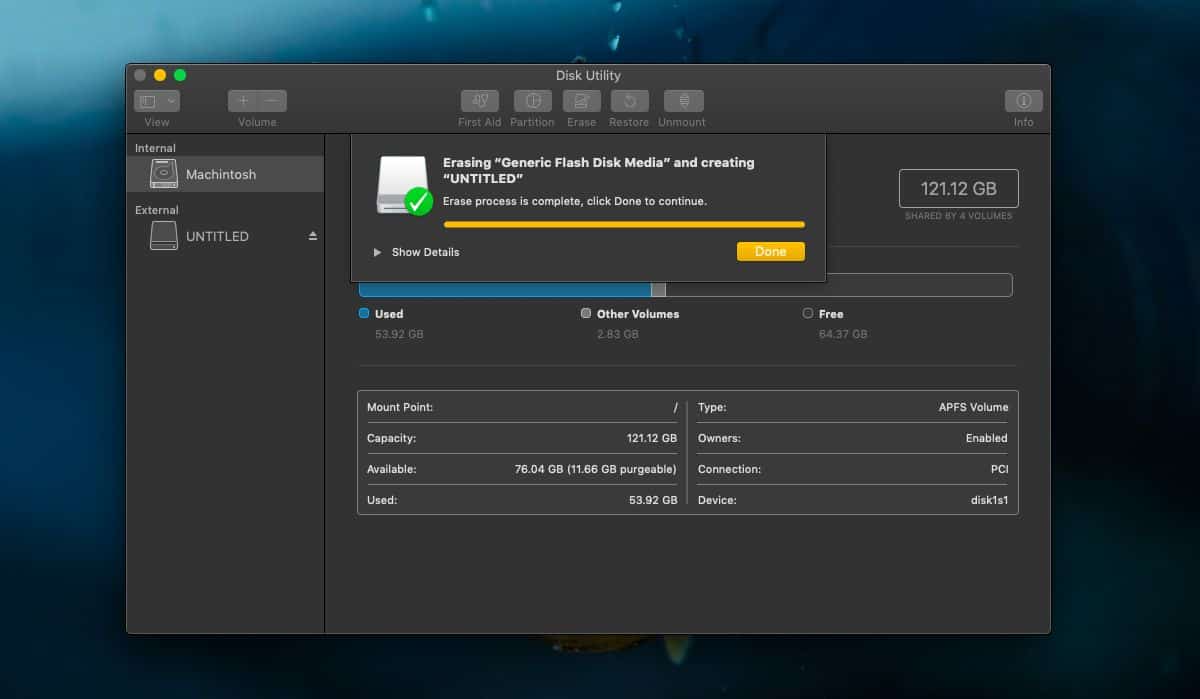
Το Βοηθητικό πρόγραμμα δισκέτας ενδέχεται να μην υποστηρίζει το NTFS αλλά το κάνειυποστηρίζουν αρκετές άλλες μορφές. Εάν θέλετε να τα χρησιμοποιήσετε, βεβαιωθείτε ότι γνωρίζετε για ποιο λόγο και ποιοι περιορισμοί συνοδεύουν. Εάν θέλετε να διαμορφώσετε μια μονάδα δίσκου στο NTFS, μπορείτε να το κάνετε μέσω εφαρμογών τρίτων κατασκευαστών.











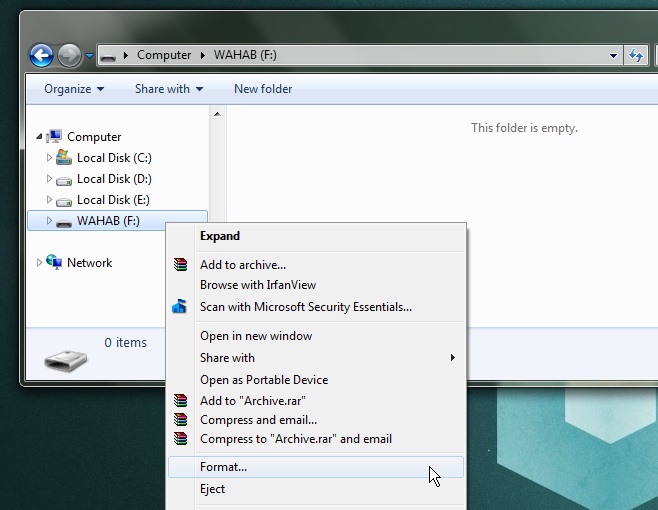
Σχόλια